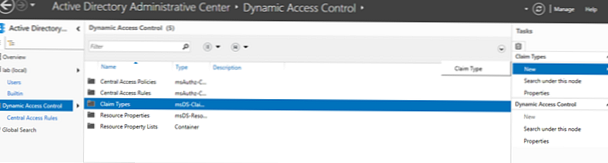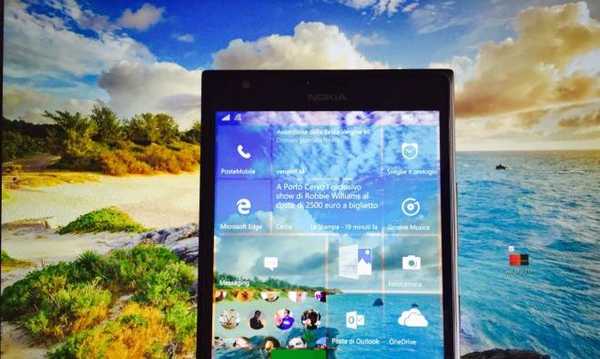DxDiag je sistemsko orodje za pridobivanje informacij o sistemu, za pridobivanje informacij, ki so potrebne za odpravo težav z video in zvokom, povezanih z računalniško strojno opremo. Orodje DxDiag je integrirano v operacijski sistem Windows.
S pomočjo orodja DxDiag (DirectX Diagnostic Tool) lahko dobite podrobne diagnostične informacije o konfiguraciji računalnika, ki jih lahko uporabite kot referenčne podatke za reševanje težav.
Vsebina:- Zagon DxDiag v sistemu Windows 7
- Odpiranje DxDiaga v sistemu Windows 8.1
- Zagon DxDiag v sistemu Windows 10
- Shranjevanje diagnostične datoteke DxDiag.txt
- Zaključki članka
DxDiag bo prikazal osnovne tehnične podatke o računalniku: ime računalnika, različico operacijskega sistema, uporabljeni jezik, model matične plošče, različico BIOS-a, uporabljen procesor, velikost RAM-a itd..
Obstaja kar nekaj programov za pridobivanje informacij o sistemu in strojni opremi osebnega računalnika, na moji spletni strani so članki o mojih aplikacijah.
Morda vas zanima tudi:- Speccy - informacije o strojnih komponentah računalnika
- AIDA64 - diagnostika, testiranje, zbiranje sistemskih informacij
- GPU-Z za informacije o video kartici
- CPU-Z za tehnične informacije
- SIW - Informacije o sistemu in opremi
S pomočjo diagnostičnega orodja DxDiag lahko dobite osnovne informacije o komponentah računalnika brez uporabe drugih programov. V večini primerov bodo te informacije zadostne, čeprav lahko s pomočjo specializiranih programov dobite podrobnejše informacije..
V operacijskem sistemu Windows se orodje DxDiag zažene na različne načine, o njih bom povedal, ko ločeno opišem zagon orodja v sistemih Windows 7, Windows 8.1, Windows 10 (vse te metode delujejo na vseh sistemih).
Zagon DxDiag v sistemu Windows 7
Če želite odpreti in zagnati orodje DxDiag v operacijskem sistemu Windows 7, storite naslednje: istočasno pritisnite tipke tipke "Win" + "R", v oknu "Run", ki se odpre, v polje "Open" vnesite izraz: "dxdiag" (brez narekovajev) in nato kliknite gumb "V redu".

V oknu z vprašanjem se strinjate ali ne, da preverite, ali je digitalni podpis gonilnikov uporabljen.

V oknu "Diagnostično orodje DirectX" na zavihku "Sistem" bodo prikazane glavne značilnosti sistema.

Odpiranje DxDiaga v sistemu Windows 8.1
Če želite poklicati dxdiag exe v operacijskem sistemu Windows 8.1, lahko izvedete podobna dejanja ali odprete orodje na nekoliko drugačen način.
Z desnim gumbom miške kliknite meni "Start", v kontekstnem meniju izberite "Zaženi". Ukaz dxdiag vnesemo v podobno okno za zagon orodja. Nato se odločite za preverjanje ali zavrnitev preverjanja digitalnih podpisov voznikov.
Po tem se bo odprlo okno "Diagnostično orodje DirectX", ki prikazuje osnovne podatke o sistemu.

Zagon DxDiag v sistemu Windows 10
V sistemu Windows 10 se orodje DxDiag prikliče na podoben način kot v drugih sistemih. Drug način: v opravilni vrstici kliknite »Išči v operacijskem sistemu Windows«, v polju »Išči v sistemu Windows« vnesite: dxdiag in nato zaženite ukaz.
Odpre se okno za diagnostiko DirectX, v katerem (zavihek Sistem) prikažejo podrobne informacije o nameščenih komponentah in gonilnikih DirectX..

Če želite več informacij ali pridobiti informacije za reševanje težav, preklopite na druge zavihke ("Zaslon", "Zvok", "Vnesite") v oknu "Diagnostično orodje DirectX" neposredno iz menija ali s pomočjo gumba "Naslednja stran".
Shranjevanje diagnostične datoteke DxDiag.txt
Če želite shraniti potrebne podatke v računalnik, kliknite na gumb "Shrani vse podatke ...". Nato izberite mesto za shranjevanje datoteke, poimenujte datoteko in jo shranite.
Po tem se bo v računalniku prikazala datoteka DxDiag.txt, ki jo je mogoče odpreti s pomočjo Beležnice ali drugega urejevalnika besedil. Dxtdiag txt datoteka vsebuje podrobne informacije o sistemu, napravah in gonilnikih za video, avdio, vhodne naprave.

Prejete informacije lahko pošljete podporni službi ali jih objavite na specializiranem forumu za pomoč pri reševanju težave..
Zaključki članka
Z orodjem DxDiag, vgrajenim v operacijski sistem Windows, lahko najdete informacije o konfiguraciji sistema, gonilnike video in zvoka, dobite informacije, potrebne za reševanje težav z video in zvokom.
Sorodne publikacije:- Kako namestiti pripomočke za Windows 10
- Popravite napake pri posodobitvi sistema Windows
- Kako prikazati razširitve datotek v operacijskem sistemu Windows
- Kako pridobiti sistemske informacije v operacijskem sistemu Windows
- Odpravljanje težav sistema Windows 10